After Effects 制作圣诞节快乐绚丽文字特效(2)
文章来源于 太平洋电脑网,感谢作者 集创设计 给我们带来经精彩的文章!6、择菜单命令Composition/NewComposition或者(Ctrl+N),新建一个合成,命名为“渐变参考”Preset使用PAL制式(PAL D1/DV,720x576),Duration为10秒,点击确定按钮,如图7所示:
图7
7、选择菜单命令layer/New/Sold(固态层),新建一个固态层,命名为“渐变层”设置size下的widzh为720,Height为576 color的颜色为黑色,如图8所示:
图8
8、择菜单命令Effects/Generate/Ramp(渐变),设置 start of Ramp的值为0.0,288.0,start color的RGB为黑色,End of Ramp为(360.0,576.0),End color为白色, Ramp shape为Linear Ramp,Ramp Scatter为0,Blend with Original为0.0%如图9,图10所示:
图9
图10
9、、在Project窗口将,分别将“渐变参考”,“文字”依次拖放到“爆炸”的时间线中,并关闭“渐变参考”的显示,如图11所示:

图11
10、选择“文字”图层,执行菜单命令Effects/Simulation/Shatter(爆炸)添加一个爆炸特效,将View设置为Rendered,Render为All,展开Shape选项,将Pattern设置为Glass,Custom Shatter Map为None,展开Gradient选项,将Shatter Threshold设置为“渐变参考”,勾选Invert Gradient,如图12所示:
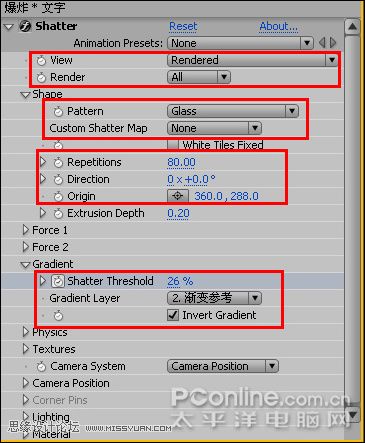
图12
11、将时间移到0帧位置,分别打开Force下的Position,Gradient下的Shatter Threshold,Physics下的Gravity和Gravity Direction前面的码表,设置动画关键帧Position第0帧为(125.0,300.0) ,第2秒为(560.0,350.0),Shatter Thresshold第0帧为0.00%,第2秒为100%,Gravity第0帧为0.00,第2秒为8.00,Gravity Direction第0帧为(2,0.0)第2秒为(0,180),如图13所示。效果如图14所示:
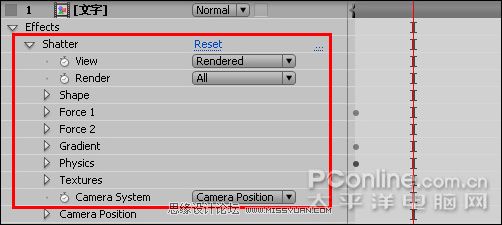
图13
图14
 情非得已
情非得已
-
 Sketch制作磨砂玻璃特效的UI效果2021-03-09
Sketch制作磨砂玻璃特效的UI效果2021-03-09
-
 12套简约大气的个人简历模板下载2019-01-21
12套简约大气的个人简历模板下载2019-01-21
-
 AE制作绚丽的抽象光线动画效果2019-01-18
AE制作绚丽的抽象光线动画效果2019-01-18
-
 中文字体:超好看的圣诞节字体下载2018-12-26
中文字体:超好看的圣诞节字体下载2018-12-26
-
 30款高颜值的免费英文字体下载2018-12-12
30款高颜值的免费英文字体下载2018-12-12
-
 1100多套各种优秀的手绘素材打包下载2018-12-07
1100多套各种优秀的手绘素材打包下载2018-12-07
-
 800多套各种色系的PS渐变免费下载2018-10-10
800多套各种色系的PS渐变免费下载2018-10-10
-
 可商用的中英文字体合集打包下载2018-10-10
可商用的中英文字体合集打包下载2018-10-10
-
 好看又免费的霓虹灯字体免费下载2018-05-28
好看又免费的霓虹灯字体免费下载2018-05-28
-
 23款WEB设计师必备的英文字体下载2018-04-06
23款WEB设计师必备的英文字体下载2018-04-06
-
 Sketch制作磨砂玻璃特效的UI效果2021-03-09
Sketch制作磨砂玻璃特效的UI效果2021-03-09
-
 Sketch制作磨砂玻璃特效的UI效果
相关文章1172021-03-09
Sketch制作磨砂玻璃特效的UI效果
相关文章1172021-03-09
-
 女神节主题的汉仪最新中文字体下载
相关文章5982019-03-08
女神节主题的汉仪最新中文字体下载
相关文章5982019-03-08
-
 7款年味满满的中文字体打包下载
相关文章4452019-02-17
7款年味满满的中文字体打包下载
相关文章4452019-02-17
-
 中文字体:超好看的圣诞节字体下载
相关文章4872018-12-26
中文字体:超好看的圣诞节字体下载
相关文章4872018-12-26
-
 30款高颜值的免费英文字体下载
相关文章6392018-12-12
30款高颜值的免费英文字体下载
相关文章6392018-12-12
-
 73款手写风格的中文字体免费下载
相关文章8912018-12-07
73款手写风格的中文字体免费下载
相关文章8912018-12-07
-
 可商用的中英文字体合集打包下载
相关文章7122018-10-10
可商用的中英文字体合集打包下载
相关文章7122018-10-10
-
 端午节中文字体合集打包免费下载
相关文章6062018-06-19
端午节中文字体合集打包免费下载
相关文章6062018-06-19
